Win7Ghost是一个非常方便的工具,通过Ghost修改可以对系统进行优化,提升电脑性能。本文将为大家详细介绍Win7Ghost的使用方法和一些优化...
2025-08-16 155 修改
打开您电脑上的任意一个浏览器。
在浏览器的地址栏中输入路由器的默认管理地址,通常是192.168.1.1,但有些路由器可能是192.168.0.1。具体的地址通常可以在路由器的背面找到。
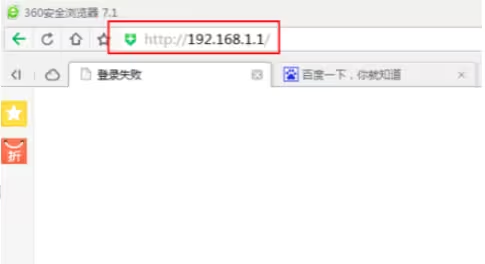
当您输入管理地址后,浏览器会显示路由器的登录页面。
输入管理员账号和密码。默认情况下,账号和密码通常是admin。如果您之前已经修改过,请输入您设置的账号和密码。
成功登录后,您将进入路由器的后台管理界面。
在左侧菜单栏中,找到并点击“无线设置”选项。
接着选择“基本设置”。
在基本设置页面,您会看到一个名为SSID的项目,这是您的无线网络名称。删除原有的名称,并输入一个新的名称,然后保存设置。
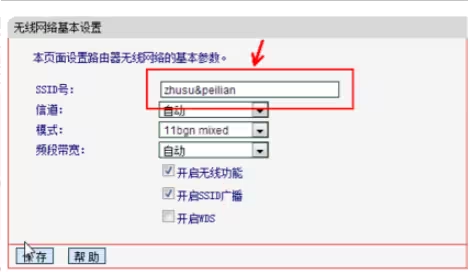
仍在“无线设置”菜单下,切换到“无线安全设置”选项。
选择“WPA-PSK/WPA2-PSK”安全模式,这是目前推荐的安全设置。
在PSK密码栏中输入您想要设置的新密码,确保密码足够复杂,以防止他人轻易破解。
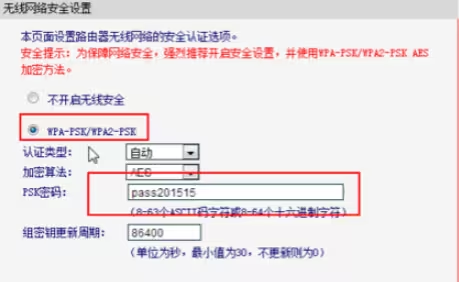
路由器品牌和型号不同,管理界面的布局和选项名称可能会有所差异,但基本的修改流程是类似的。
修改密码后,您需要在所有连接到该WiFi的设备上重新输入新密码进行连接。
如果在操作过程中遇到问题,您可以查阅路由器的用户手册或联系路由器的制造商获取帮助。
相关文章

Win7Ghost是一个非常方便的工具,通过Ghost修改可以对系统进行优化,提升电脑性能。本文将为大家详细介绍Win7Ghost的使用方法和一些优化...
2025-08-16 155 修改
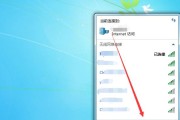
在使用电脑上网过程中,有时候我们会遇到拨号密码错误的情况。这种问题常常令人头疼,因为它会导致我们无法正常连接互联网。然而,幸运的是,通过一些简单的步骤...
2025-07-30 209 修改
最新评论